Applications Managerでパスワードをリセットする方法
作成日:2022年7月29日 | 更新日:2023年12月18日
概要
Applications Managerにログインするユーザーのパスワードを忘れてしまった際のリセット方法をご紹介します。
また、リセットには前提条件がございますので、万が一の場合に備えて、前提条件もご確認ください。
パスワードリセットオプションの前提条件
- Applications ManagerのSMTPメールサーバーを設定しておく必要があります。
設定されていない場合、「アカウントのパスワードリセットには、SMTPメールサーバー設定が必要です。」とエラーが表示されます。
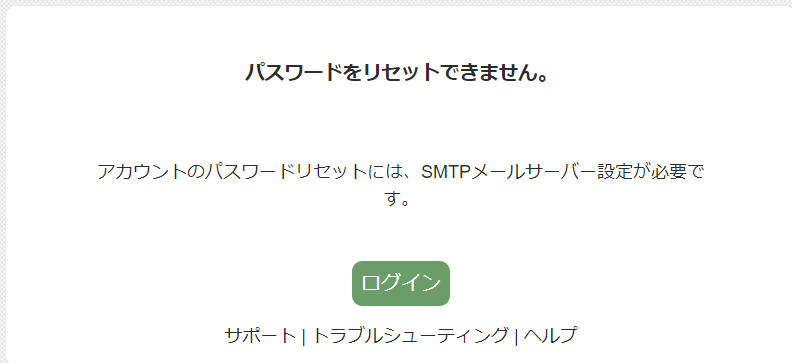
- スーパー管理者アカウントのメールアドレスを設定しておく必要があります。
設定されていない場合、「アカウントのパスワードリセットには、スーパー管理者のアカウントでメールアドレスを更新する必要があります。」とエラーが表示されます。
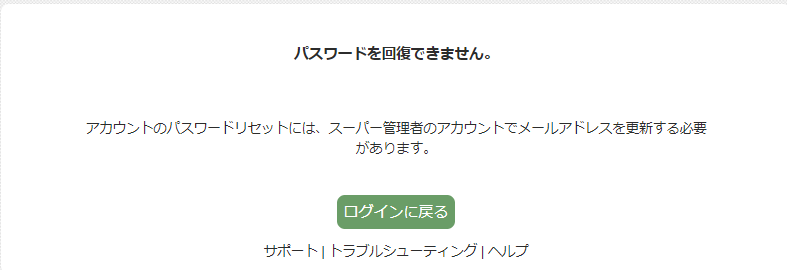
パスワードをリセットする手順
- Applications Manager Webクライアントを開き、[パスワードをお忘れですか?]をクリックします。
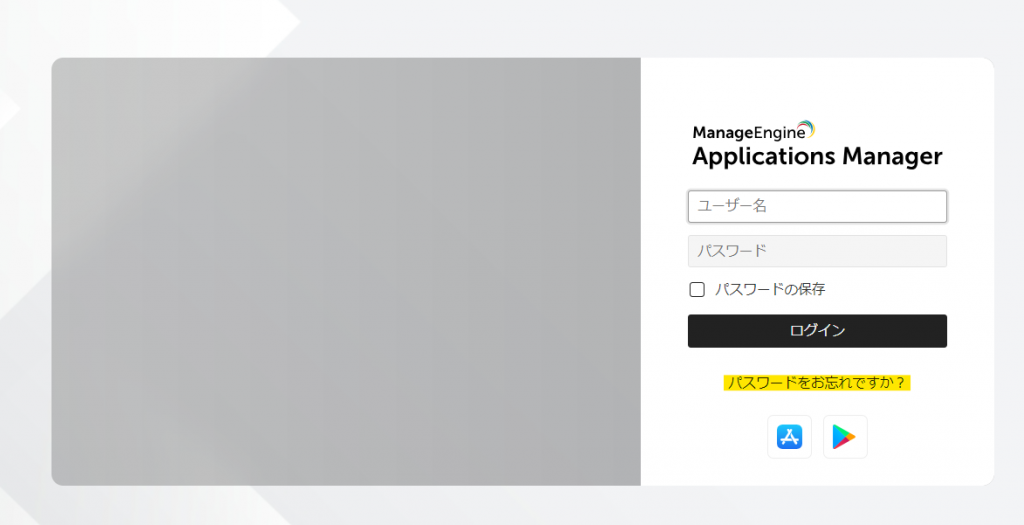
- ユーザー名とメールアドレス(※)を入力し、[Submit]をクリックします。
※メールアドレスを指定しない場合は、スーパー管理者のメールアドレスが設定されます。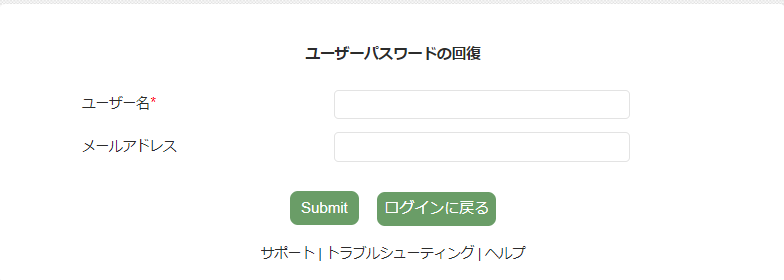
- パスワードリセットリンクが指定されたメールアドレスに送信されます。
※手順2でメールアドレスを指定していない場合は、スーパー管理者のメールアドレスに送信されます。
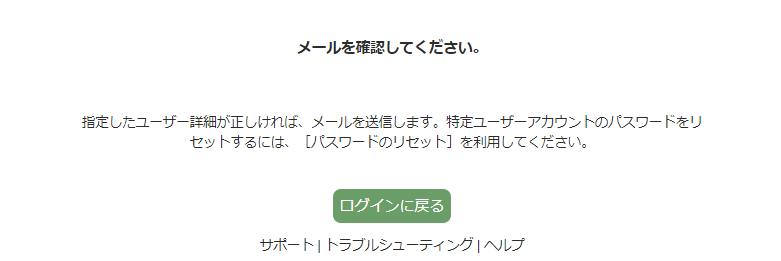
メールは次のようになります。
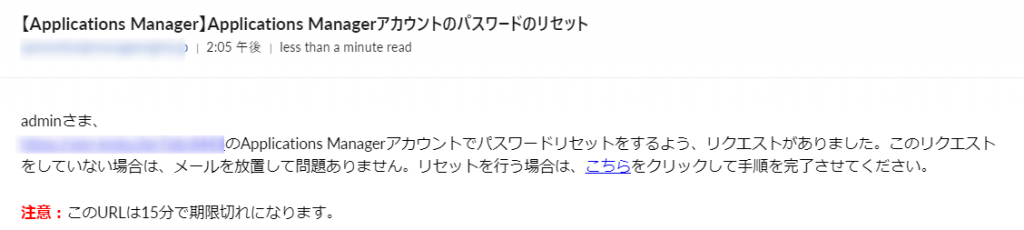
※リセットリンクは15分間のみ有効です。その時間内にApplications Managerを再起動すると、リセットリンクは無効になります。 - リンクをクリックして、パスワードをリセットします。パスワードを入力し、[パスワードの更新]ボタンをクリックします。
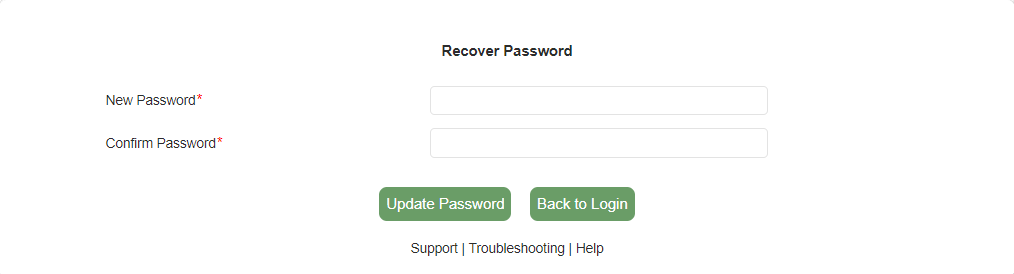
- パスワードのリセットが成功すると、以下のメッセージが表示されます。
Password has been updated successfully. Please login with the updated password.
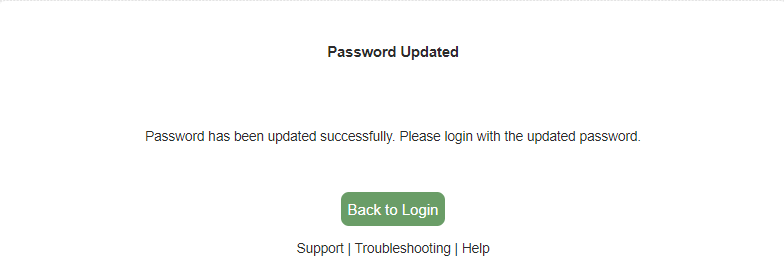
- パスワードの変更が成功すると、パスワードのリセットが成功したというメールが届きます。
件名:Your Applications Manager account password has been reset
(スーパー管理者にも変更が通知されます。)
その後、新しいパスワードを使用してApplications Managerにログインできます。